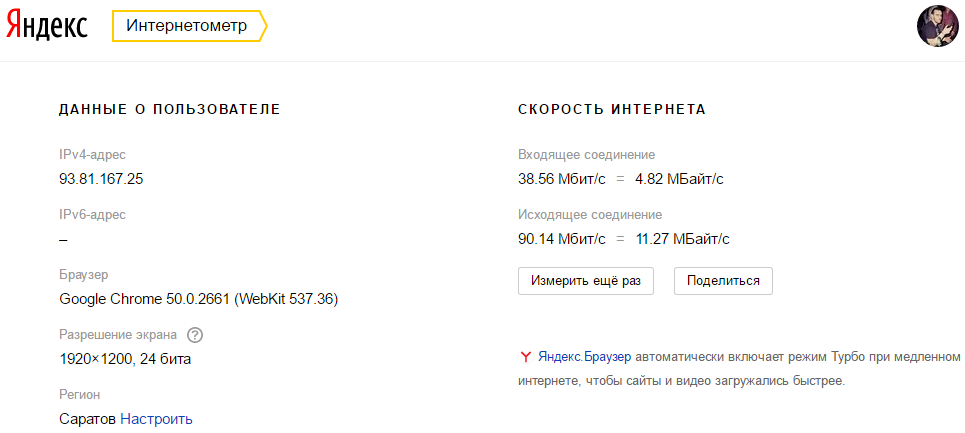долго скачивается приложение на айфон
Что делать если зависла загрузка приложения из App Store на iPhone и iPad?
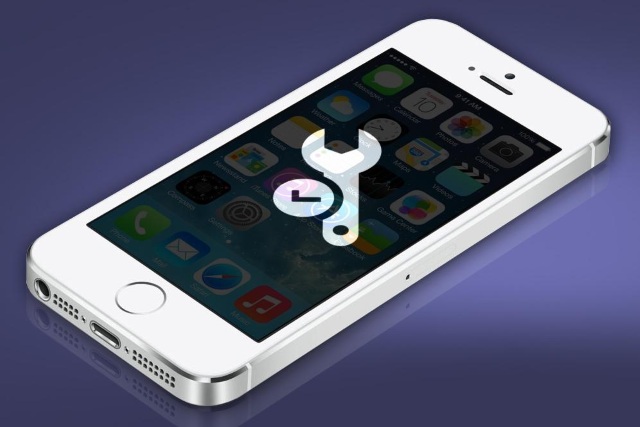
1. Убедитесь, что устройство подключено к интернету
Перед тем как начинать активные действия по устранению зависшей загрузки, убедитесь, что на устройстве активно интернет-соединение. Сделать это можно, например, загрузив любую страницу в Safari.
Зависание загрузки часто связано с плохим интернет-соединением (или его отсутствием), но если дело не в этом — переходите к следующему пункту.
2. Нажмите на иконку приложения
Не менее редкая ситуация — загрузка просто приостанавливается. Попробуйте нажать на иконку с приложением и подождать несколько секунд. Если проблема была в банальной паузе, то вы увидите, что процесс загрузки пойдет дальше. В ином случае — идем дальше.
3. Перезагрузите устройство
Как и многие другие ошибки iOS, эта может исправиться после перезагрузки. Для того чтобы перезагрузить устройство, одновременно удерживайте кнопки Домой и Питание до тех пор, пока на экране не появится логотип Apple. После того как iPhone или iPad будет перезапущен, проверьте, существует ли проблема по-прежнему.
4. Удалите приложение и загрузите его заново
Ошибка во время загрузки приложения из App Store может быть легко исправлена повторным скачиванием. Для того чтобы удалить зависшее приложение удерживайте его иконку в течение нескольких секунд, до тех пор пока значки приложений не начнут шевелиться. После этого — нажмите на крест в правом верхнем углу иконки проблемного приложения.
5. Загрузите любое другое приложение
Способ помогает не всегда, однако, положительные случаи отмечены были. Загрузите любое бесплатное приложение из App Store и проверьте, что случится с зависшим. Если и это не поможет — переходим к «тяжелой артиллерии»
6. Выйдите из учетной записи Apple ID
Если предыдущие пункты не помогли, попробуйте выйти из своей учетной записи Apple ID, после чего авторизоваться заново, желательно под другим Apple ID. Для этого:
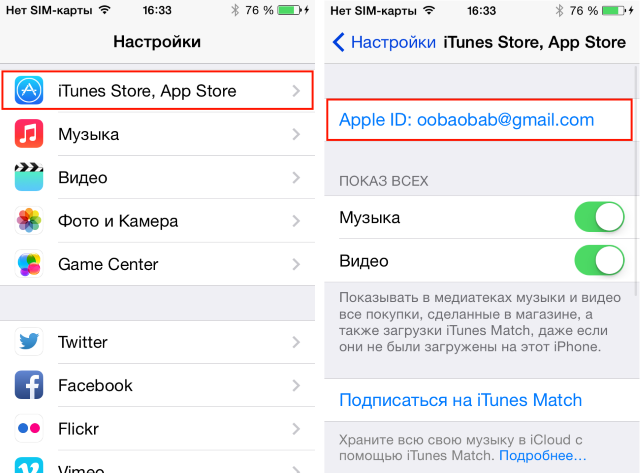
Шаг 3. Выберите пункт Выйти
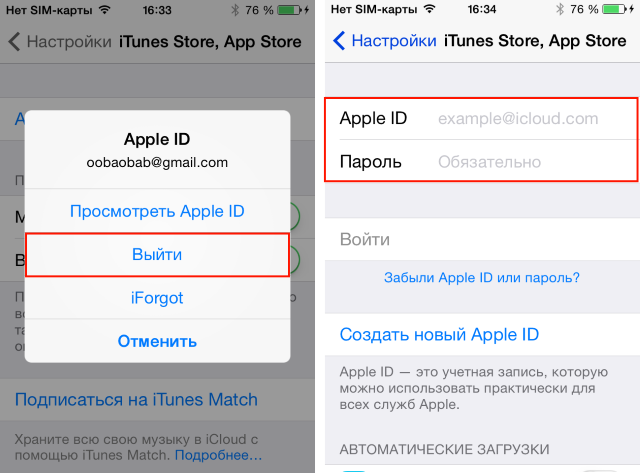
7. Синхронизируйте устройство с iTunes
Даже в том случае, если вы предпочитаете синхронизацию при помощи iCloud, мультимедийный комбайн iTunes может сослужить вам большую услугу, особенно когда прочие пункты не помогают. Просто подключите свой iPhone или iPad к компьютеру, откройте iTunes и дождитесь окончания процесса синхронизации.
Крайне редко, но бывает, что проблема вовсе не в устройстве пользователя, а в серверах App Store. Кроме этого, существует вероятность выхода обновления необходимого вам приложения прямо в тот момент, когда вы начали загрузку. Поэтому если ни один из способ вам не подошел — подождите некоторое время, а ставшую ненавистной иконку можно спрятать в папку, либо вовсе убрать с рабочих столов.
Почему не загружаются приложения на iPhone. Все способы решения проблемы
Обновлено 13.09.2021: проблема сейчас наблюдается по всей России, но неравномерно.
Вы регулярно задаете нам вопросы, связанные с загрузкой приложений на iPhone. Как новички в мире iOS, так и пользователи со стажем часто встречаются с проблемой, когда iPhone не хочет скачивать то или иное приложение.
Иногда проблема решается сама через несколько минут, а иногда загрузка висит часами.
Мы собрали самые распространенные проблемы, из-за которых приложения могут не загружаться на iPhone.
1. Сбой на серверах Apple
Это не самое частое явления, но иногда купертиновцев таки подводит техника. Пользователи какого-то региона при этом замечают перебои в работе того или иного сервиса компании.
Проще всего заглянуть на статусную страницу и проверить работоспособность нужного нам сервиса, в данном случае это App Store.
О крупных сбоях и неработоспособности магазина приложений в и так узнаете из наших новостей.
2. Проблемы с интернетом
Банальные перебои с подключением могут вызвать зависание приложений при загрузке из App Store. При полном отсутствии сети iOS проинформирует об ошибке подключения, а вот при периодических дисконектах или потере некоторых пакетов загрузка может просто остановиться.
При подключении по мобильному интернету может банально закончиться трафик или упасть скорость подключения при исчерпании установленного лимита.
Для проверки попробуйте скачать другое приложение небольшого размера, включить воспроизведение видео на YouTube или просто зайти на несколько сайтов в Safari. Вы сразу же заметите перебои с подключением, если таковые имеются.
3. Кто-то в сети качает торренты
Чаще всего проблемы с загрузкой приложений вызваны нагрузкой на домашнюю сеть другими компьютерами или гаджетами. Забить весь канал запросто может скачивание больших данных на компьютере.
Прежде чем прибегать к более детальному анализу ситуации, проверьте, не качает ли кто-то из семьи очередной сезон любимого сериала, а возможно кто-то смотрит стрим или онлайн эфир в 4K на телевизоре.
4. На устройстве мало места
Если вы хотите скачать приложение размером 2 ГБ на iPhone, это вовсе не означает, что будет достаточно иметь 2 ГБ свободного места.
Во-первых, операционной системе и приложениям для нормальной работы необходимо место на накопителе. Туда будет регулярно записывается кэш и временные файлы.
Во-вторых, твердотельные накопители плохо работают при полной загрузке. Рекомендуется всегда иметь 15-20% запас свободного пространства для быстрой работы памяти.
В-третьих, скачиваемые из App Store приложения представляют собой запакованный архив. Он максимально сжат для более быстрой загрузки, но требует место для распаковки во время установки.
Таким образом приложение, в описании которого указан объем 2 ГБ, может требовать еще столько же для распаковки и установки. Хватит ли места для скачивания, система проверит сразу же. А вот достаточно ли окажется пространства для распаковки, станет понятно только во время установки.
Здесь iOS может затупить и установка приложения попросту зависнет.
Старайтесь при установке больших приложений иметь на 70-80% больше свободного места на накопителе, чем занимает программа. Если вдруг забыли, то просмотреть информацию можно в меню Настройки – Основные – Хранилище iPhone.
5. У вас включен VPN
Многие пользователи используют защищенное VPN-соединение для конфиденциального серфинга в сети, защиты своих данных либо банального доступа к запрещенным сайтам или сервисам.
Если текст, фото и даже видео через VPN грузится нормально, то большой объем данных в виде тяжелого приложения может с трудом идти по зашифрованному каналу.
На моделях iPhone без Face ID индикатор VPN отображается в строке статуса и сразу же бросался в глаза. На моделях с “челкой” приходится открывать пункт управления, чтобы посмотреть включен туннель или нет.
6. Загружается слишком много приложений одновременно
Если сразу запустить обновление большого количества приложений, некоторые из них просто будут ждать своей очереди на загрузку.
Бывает, что нужная программа уже начала обновляться, но из-за большого количества прилетевших апдейтов приходится ждать обновление других приложений.
Все решается ручной установкой приоритета загрузки. Зажимаем палец на серой иконке (или вызываем 3D Touch) и в открывшемся меню выбираем нужное действие.
Важному приложение, которое нужно запустить быстрее, выдаем приоритет на скачивание, а большую игру или программу можно и вовсе поставить на паузу до окончания других загрузок.
Если программа просто зависла при скачивании, можете из этого же меню приостановить загрузку и возобновить ее заново.
7. Обновление приложения недоступно
Довольно редко обновление приложения отзывается разработчиком из App Store. Это может быть связано с какими-то проблемами или багами. Если в этот момент вы уже начали загрузку программы, то она может зависнуть и не дойти до конца.
Сбой при загрузке апдейта при этом может повредить уже имеющуюся старую версию программы.
Для начала зайдите в App Store и перейдите в меню пользователя для просмотра доступных обновлений. Затем потяните экран вниз для обновления списка.
Если приложение, которое зависло при обновлении, пропало из списка апдейтов, просто удалите его и переустановите имеющуюся в App Store версию.
8. Сбой в учётке Apple ID
Часто подобная проблема решается после повторной авторизации в магазине приложений. Перейдите в Настройки – iTunes Store и App Store и нажмите на свою учетную запись.
В открывшемся меню выберите пункт Выйти. Затем повторно авторизуйтесь в магазине приложений.
После этого повторно попробуйте скачать нужное приложение.
9. Сбились настройки сети
Если загрузка полностью остановилась и при этом другие приложения из магазина отказываются скачиваться, попробуйте сбросить сетевые настройки. Накопившийся кэш или конфликты параметров могут приводить к проблемам со скачиванием из магазина приложений Apple.
Достаточно перейти в меню Настройки – Основные – Сброс и произвести сброс настроек сети.
10. iPhone просто заглючил
При всей надежности и стабильности техника Apple тоже иногда дает сбои. Если проблема с загрузкой приложений регулярно повторяется, попробуйте банально перезагрузить смартфон или планшет.
Находим свой гаджет из перечня в этой статье и смотрим все способы его перезагрузки.
Очень часто перезагрузка помогает и при других проблемах с гаджетом.
В большинстве случаев именно эти проблемы мешают приложениям из App Store попасть на рабочий стол вашего смартфона. Если проделать все описанные действия, программы и игры снова начнут загружаться на смартфон.
Приложения на iPhone «зависли» в процессе загрузки — что делать
После обновления на одну из новых версий iOS, некоторые пользователи сталкиваются с проблемой при загрузке приложений на устройство. Такие приложения «висят» мертвым грузом со статусом «Ожидание» и на нажатия никак не реагируют. О том, как решать эту проблему мы рассказали в этой инструкции.
Эта инструкция является ответом на запрос пользователя в нашем центре помощи. Описать свою проблему в нем можете и вы — мы рассмотрим ее в кратчайшие сроки и предложим решение.
Приложения на iPhone «зависли» в процессе загрузки — что делать
1. Проверьте статус серверов Apple
Первое, что вы должны сделать в случае возникновения ошибки с зависшими в процессе загрузки приложениями, проверить статус серверов Apple. Для этого необходимо перейти на эту страницу и убедиться в том, что App Store работает нормально. Сбои в работе магазина приложений Apple случаются не очень часто, однако, именно из-за них загрузка приложений может не начинаться.
2. Убедитесь в наличии сводного места в памяти iPhone
Зависать в процессе загрузки приложения могут и по вполне очевидной причине — им может просто не хватать места в памяти. Перейдите в меню «Настройки» → «Основные» → «Использования хранилища и iCloud» и проверьте сколько свободного места осталось в памяти вашего устройства. В случае если места не хватает, нажмите «Управление» и удалите ненужные приложения.
3. Проверьте наличие подключения к интернету
Затем нужно удостовериться, что iPhone имеет доступ к Сети. Проверить наличие подключения к интернету можно запустив Safari и перейдя на любую веб-страницу. Звучит глупо, но довольно многие сталкиваются с проблемой при загрузке приложений на iPhone как раз-таки из-за отсутствующего подключения к Сети.
4. Перезагрузите iPhone
Также исправить проблему может перезагрузка iPhone. Сразу же рекомендуется выполнять принудительную перезагрузку, одновременно зажав кнопки Домой и Питание и удерживая их до появления логотипа Apple. На iPhone 7 и iPhone 7 Plus вместо кнопки Домой зажимать необходимо кнопку уменьшения громкости.
5. Удалите приложение и попытайтесь загрузить его заново
Проблема может быть связана с конкретной сессией загрузки, во время которой произошел сбой. Исправить его нередко помогает удаление приложения и его последующая повторная загрузка из App Store. Для удаления приложения просто зажмите на его иконке и после перехода в режим редактирования нажмите на крестик в левом верхнем углу.
6. «Протолкните» зависшую загрузку другим приложением
Загрузите из App Store любое бесплатное приложение. Его загрузка может восстановить правильное подключение к магазину приложений Apple, в результате чего и проблемные приложения начнут скачиваться.
7. Перезайдите в App Store
В большом количестве случаев решить проблему может повторная авторизация в App Store. Для этого зайдите в приложение App Store, нажмите на кнопку с именем вашей учетной записи (расположена в самом низу на вкладке «Подборка») и в открывшемся окне выберите «Выйти». После этого нажмите «Войти» и повторно авторизуйтесь под данными своей учетной записи Apple ID.
8. Сбросьте настройки сети
Еще одним способом исправления проблемы с зависшими в процессе загрузки приложениями является сброс настроек сети. Перейдите в меню «Настройки» → «Сброс» и выберите пункт «Сбросить настройки сети». Подтвердите сброс и проверьте начали ли загружаться проблемные приложения.
9. Синхронизируйте iPhone с iTunes
Помочь может и простая синхронизация iPhone с iTunes. Подключите мобильное устройство к компьютеру посредством USB-кабеля, запустите iTunes и нажмите «Синхронизировать».
Если вышеперечисленные способы не помогли, увы, вам помочь сможет только полный сброс настроек устройства. Узнать о том, как выполнить полный сброс на iPhone, iPad или iPod touch вы можете в этой инструкции.
Медленно качаются приложения на iPhone и iPad? Вот что нужно делать
Даже у не самых активных пользователей iPhone и iPad, магазин приложений App Store является наиболее часто используемым средством. И нередки случаи, когда с загрузкой из App Store возникают проблемы, в частности, приложения и игры начинают скачиваться безумно медленно. Что в таком случае делать мы расскажем в этой инструкции.
Решать проблему с медленно загружающимися приложениями из App Store необходимо поступательно, первоначально попытавшись исправить ситуацию наиболее простыми способами. Если же не поможет, придется переходить к тяжелой артиллерии. И о простых способах, и о сложных, расскажем ниже.
Убедитесь, что в App Store не проводятся технические работы
В первую очередь необходимо убедиться в том, что проблема не находится на стороне Apple. Время от времени компания проводит технические работы, дорабатывая свой магазин приложений и в такие моменты загрузка из App Store может быть крайне медленной, а может и не начинаться вовсе.
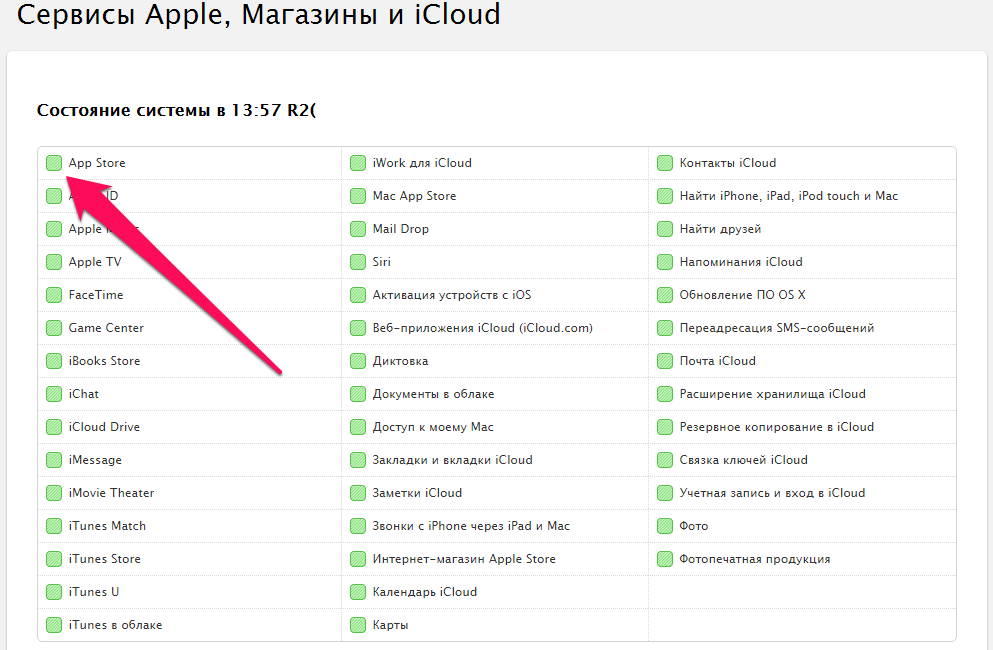
Перезагрузите устройство
Иногда приложения из App Store скачиваются медленно из-за программного сбоя непосредственно на устройстве. Такие случаи довольно редки, однако, проверить возможную причину необходимо, тем более, что сделать это чрезвычайно просто.
Банальная принудительная перезагрузка, выполнить которую можно одновременно зажав кнопки Домой и Питание в течение 10-15 секунд, может исправить возможные программные сбои на вашем устройстве. После того как ваше устройство включится вы можете проверять скорость загрузки из App Store, вполне вероятно, что она вновь станет стремительной.
Попробуйте скачать другое приложение
Довольно часто проблема бывает в конкретном приложении, которое вы пытаетесь загрузить. Убедитесь, что проблема не в нем, начав загрузку любого другого бесплатного приложения из App Store. Если скорость загрузки окажется на привычной для вашего интернета скорости можно немного порадоваться — проблема не на вашей стороне.
Кроме этого, загрузка другого приложения может «протолкнуть» скачиваемое первоначально приложение. Такие случаи встречались довольно часто.
Выйдите и повторно авторизуйтесь в App Store
Проблема может быть связана с вашей учетной записью Apple ID. Попробуйте выйти и повторно войти в App Store, после чего попытаться скачать нужное приложение заново.
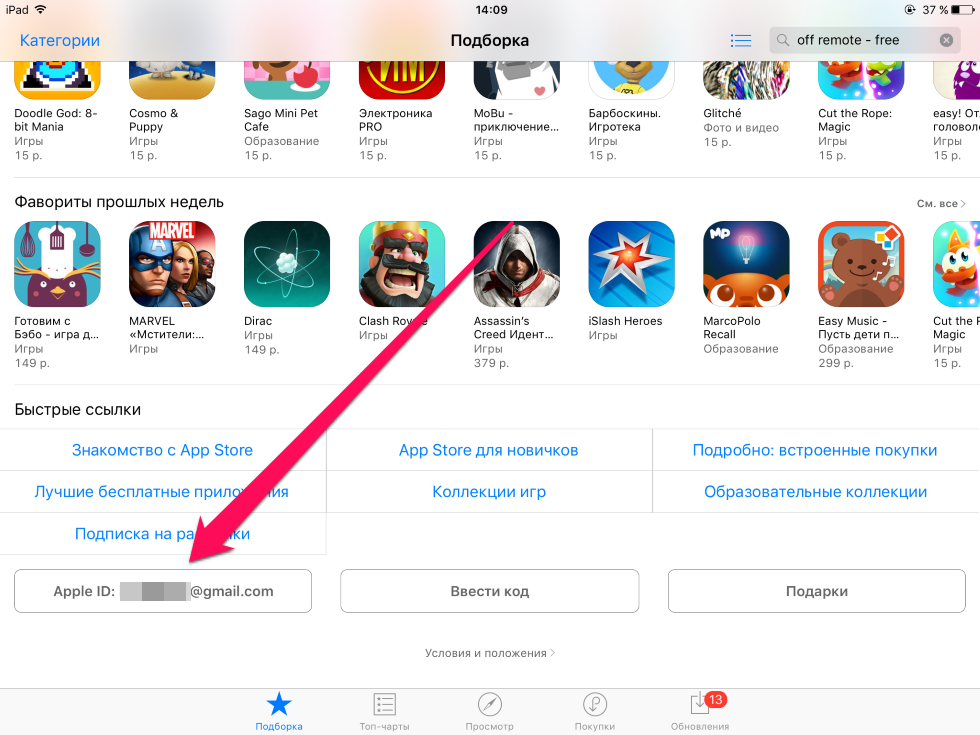
Проверьте скорость вашего интернета
Если все вышеперечисленные способы не помогли, вполне вероятно, что проблема в вашем интернете. Убедитесь в том, что скорость вашего подключения не урезана, пройдя тестирование на одном из специализированных сайтов, вроде speedtest.net или yandex.ru/internet.
Если результат тестирования покажет, что ваш интернет работает на медленной скорости, вопрос о том, почему приложение еле-еле скачивается из App Store отпадет сам собой.
Перезагрузите роутер
В том случае, если вы пытаетесь загрузить приложение из App Store пользуясь домашним Wi-Fi, одним из наиболее действенных способов нормализации скорости загрузки является перезагрузка маршрутизатора. Для действенной перезагрузки большинства моделей роутеров требуется всего лишь отключить его из сети на 60 секунд, после чего включить.
Попробуйте скачать приложение из другой сети
Если же вы пытаетесь загрузить приложение из App Store через Wi-Fi не из дома, то еще одним верным способом будет использование другого подключения. Этим подключением может быть другая Wi-Fi-сеть, либо же ваш мобильный интернет. Во втором случае, конечно же, стоит убедиться в том, что приложение или игра из App Store не весит сотни мегабайт или больше, иначе вы рискуете израсходовать весь свой мобильный трафик за раз.
Отключите VPN, брандмауэр и антивирус
В некоторых, достаточно редких случаях, проблема может заключаться во включенном антивирусе, брандмауэре или VPN. Антивирус, например, может просто заблокировать все ваши подключения к App Store, по неопределенной причине посчитав из небезопасными.
Попробуйте отключить все защитные инструменты и попытайтесь скачать требуемое приложение из App Store еще раз.
Ничего не помогло? Еще одним действенным способом решения проблемы, связанной с медленной загрузкой приложений из App Store, является выполнение полного сброса. Разумеется, подходит такой способ далеко не всем пользователям, поскольку при полном сбросе с iPhone и iPad удаляется все подчистую. Узнать о том, как выполнить полный сброс вы можете в этой инструкции.
Как решить проблему с медленной загрузкой программ из App Store
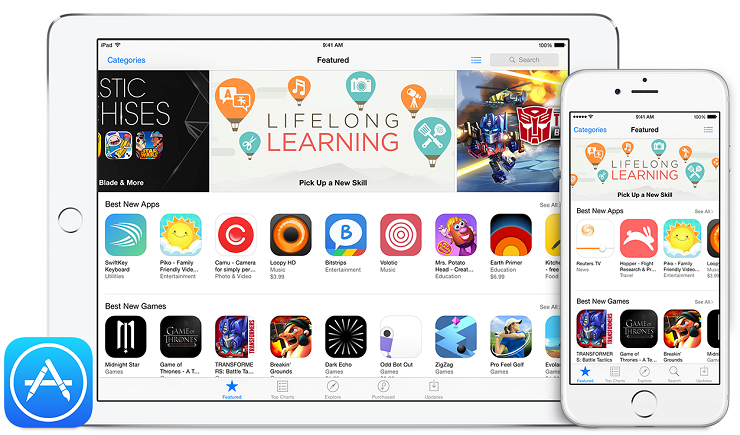
App Store — это основная программа для загрузки приложений на iPhone, iPad и iPod touch. Обычно скорость закачки оттуда достаточно высокая, однако бывает так, что программа весом в 10 мбайт качается полчаса.
Если скорость закачки из App Store сильно ниже, чем скорость вашего интернета, то для начала стоит проверить, нет ли проблем на стороне Apple. Для этого переходим на сайт со статусом сервисов Apple и смотрим, все ли сервисы работают нормально:
Если проблемы с App Store есть — увы, остается только ждать их исправления. Но если проблем нет, то для ускорения скачивания можно изменить DNS на более быстрые — к примеру, от Google.
Чтобы изменить DNS, зайдите на своем устройстве в Настройки > Wi-Fi и нажмите на i в кружочке напротив вашей сети:
В поле DNS введите 8.8.8.8, 8.8.4.4, после чего вернитесь обратно в выбор Wi-Fi сети для сохранения изменений. После этого скорость закачки должна вырасти. Для того, чтобы вернуть настройки DNS по умолчанию для сети, просто удалите из поля DNS все и вернитесь на предыдущий экран — настройки восстановятся.